QT5.5與MYSQL5.6資料庫連線的具體方法與實現
由於最近工作需要用到QT讀取資料庫中的資料,並將資料儲存至資料庫中。花了一天的時間,總算實現了從QT中讀取資料庫中的資料。網上相關資料很多,但是寫得不是很全,中間出現了一些問題,解決起來比較麻煩。所以本文從MYSQL下載、安裝,QT連線MYSQL儘可能寫詳細,若有不足,還請見諒。
1、QT5.5下載
本文使用的 windows32 QT5.5 版本為(qt-opensource-windows-x86-mingw492-5.5.10),可從我的百度雲:https://pan.baidu.com/s/1XsVmgd3Qd-J0BHPVOtMVkA下載
若選用高版本,具體安裝方法可自行百度。
2、MYSQL5.6下載
由於QT選用的Windows32位,所以MYSQL也應選擇Windows32位版本為mysql-5.6.39-win32.zip。(若QT選擇的為Windows64位,則MYSQL應選擇Windows64位),
可從我的百度雲:https://pan.baidu.com/s/1XsVmgd3Qd-J0BHPVOtMVkA下載。
若選用高版本,具體下載方法可自行百度。
3、MYSQL5.6安裝
1)將mysql-5.6.39-win32.zip解壓至D盤中的MYSQL SERVER,且重新命名為mysql-5.6。解壓修改後的結果如圖1-1所示。
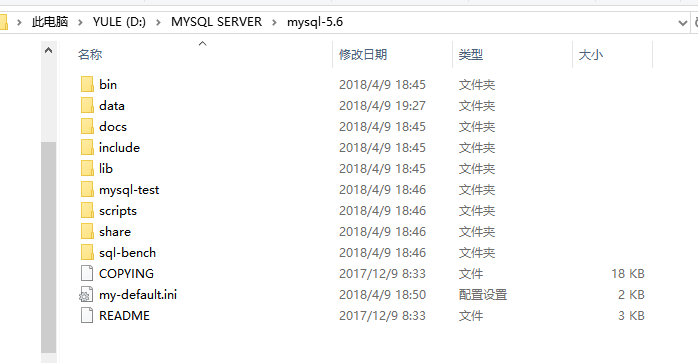
圖1-1
2)修改my-default.ini,修改後如圖1-2所示
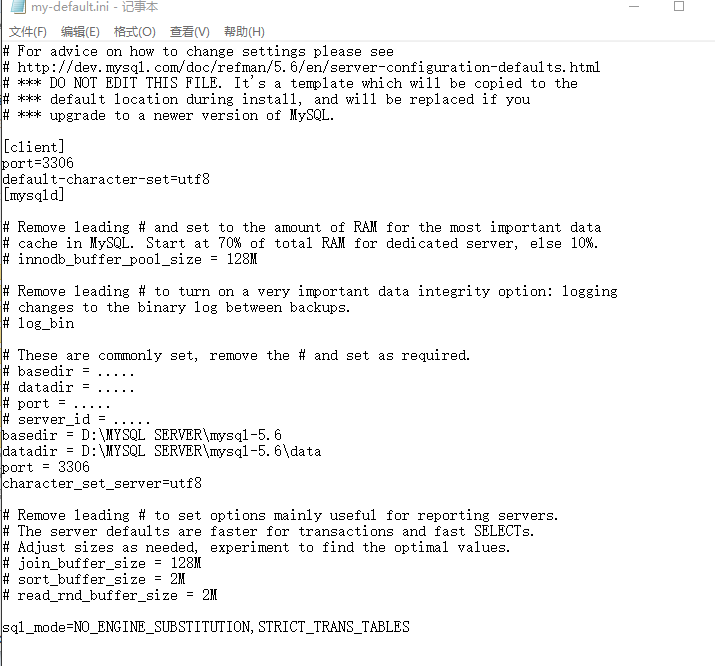
圖1-2
3)增加環境變數。右鍵我的電腦,點屬性,點高階系統設定,點環境變數,在PATH中新增 ;D:\MYSQL SERVER\mysql-5.6\bin
4)在C盤中找到cmd.exe,並以管理員許可權開啟。分別執行以下指令:
d:
cd MYSQL SERVER\mysql-5.6\bin
mysqld -initalize -user=mysql -console
mysqld -install,輸入該指令後會列印 Service successfully installed
net start mysql,輸入該指令後會列印MySQL服務已經啟動成功。至此MYSQL5.6已經安裝成功,並且已執行。
4、MYSQL登陸與修改密碼
1)在cmd.exe軟體中,繼續輸入SQL相關指令:
mysql -u root -p,輸入該指令後出現 Enter password: ,第一次登陸直接回車,進入mysql軟體。如圖1-3

圖1-3
2)增加root的密碼。
mysql> set password for [email protected]=password('88888888');
輸入該指令後ront 的密碼變為88888888。(在編寫QT程式中需要用到使用者名稱為root和密碼為88888888)
mysql>exit
輸入該指令後退出。
重新登陸,輸入 mysql -u root -p,輸入該指令後出現 Enter password: ,輸入88888888。若輸入密碼不是88888888,則會出現報錯,如圖1-4所示
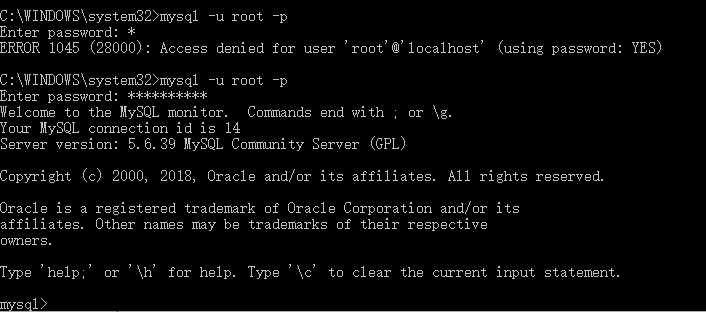
圖1-4
3)新增測試表,在test庫中新增student表,並新增一些資料。具體操作如圖1-5所示,至此MYSQL部分已經全部完成。(注意是在test庫中新增,對應QT應選擇test;

圖1-5
5、建立QT程式
1)將mysql-5.6檔案lib目錄下的libmysql.dll和libmysqld.dll複製到Qt5.5中的mingw493_32的bin檔案下。如圖1-6所示;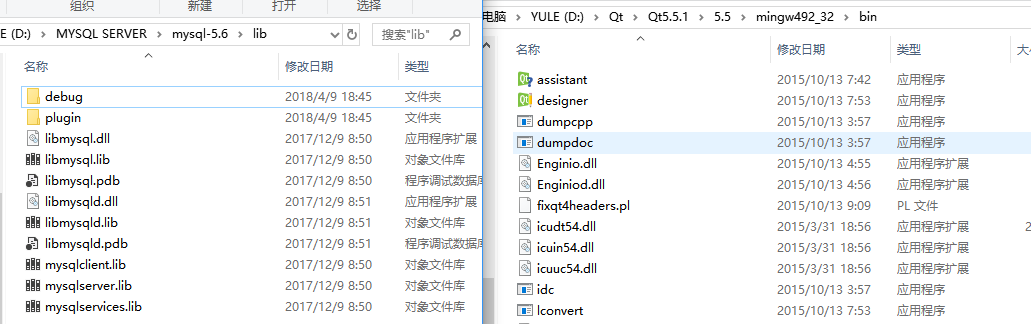
圖1-6
2)新建專案,選擇QT Console Application。命名專案名為sql_test;
在sql_test.pro檔案中新增 QT +=sql
main.cpp改為
#include <QCoreApplication>
#include <QSqlDatabase>
#include <QSqlQuery>
#include <QSqlError>
#include <QtDebug>
void connect_mysql()
{
QSqlDatabase db=QSqlDatabase::addDatabase("QMYSQL");
db.setHostName("127.0.0.1"); //連線資料庫主機名,這裡需要注意(若填的為”127.0.0.1“,出現不能連線,則改為localhost)
db.setPort(3306); //連線資料庫埠號,與設定一致
db.setDatabaseName("test"); //連線資料庫名,與設定一致
db.setUserName("root"); //資料庫使用者名稱,與設定一致
db.setPassword("88888888"); //資料庫密碼,與設定一致
db.open();
if(!db.open())
{
qDebug()<<"不能連線"<<"connect to mysql error"<<db.lastError().text();
return ;
}
else
{
qDebug()<<"連線成功"<<"connect to mysql OK";
}
QSqlQuery query(db);
query.exec("select * from student");
while(query.next()){
qDebug()<<query.value("name").toString();
}
}
int main(int argc,char *argv[])
{
QCoreApplication a(argc,argv);
connect_mysql();
return a.exec();
}3)測試結果
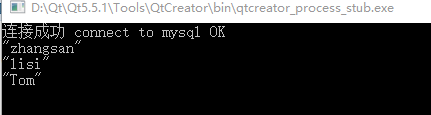
圖1-7
結果表明,QT已經成功讀取MYSQL中的student表。
